Vorresti aggiungere una nota numerata su Libre Office? Come inserire note a piè di pagina su LibreOffice Writer? Leggi qui.
Indice della guida:
Attenzione!
Questa procedura è stata testata sulla versione 7.0 di LibreOffice ma dovrebbe funzionare sulla maggior parte delle versioni di questo software. Se non trovi i comandi e le opzioni descritti, potresti dover aggiornare la tua versione di LibreOffice. La procedura è reversibile.
Inserire note a piè di pagina su LibreOffice Writer
Vorresti riempire di note ed appendici un tuo documento per arricchire il corpo delle tue pagine, ma non hai i soldi per comprare un software blasonato come Microsoft Word oppure non possiedi un dispositivo Apple compatibile con Pages? Niente paura! Con questa semplice guida vedremo insieme come poter inserire ottime note ai piedi di ogni pagina di in un documento LibreOffice, programma completamente libero e gratuito disponibile per tutti i principali sistemi operativi in ambito desktop. LibreOffice è in grado di offrire un potente strumento (Writer) per la scrittura professionale e la gestione avanzata dei nostri documenti cartacei, siano essi ODT o DOC o DOCX etc. In pochi secondi potrai inserire numeri in fondo al testo in maniera professionale e potrai quindi arricchire con un buon apparato critico un qualsiasi documento a tua scelta. Tutto completamente gratis. Vediamo insieme come fare:
1) Una volta aperto il documento di tuo interesse, muoviti con il cursore del mouse (o con le frecce della tastiera) fino a scegliere il punto dove inserire la nota a piè di pagina, quindi clicca sulla voce “Inserisci” situata nella barra in alto.
2) Ora, dalla barra “Inserisci”, seleziona “Nota a piè di pagina e nota di chiusura”. Clicca infine su “Nota a piè di pagina” per inserire una nota numerata nell’esatto punto che avrai scelto in precedenza. La nuova nota si posizionerà automaticamente sia vicino alla parola selezionata, sia in fondo alla pagina stessa, in una comoda sezione dedicata, numerata e separata dal corpo generale del documento. In questa ultima sezione potrai scrivere il contenuto stesso della nota a piè di pagina.
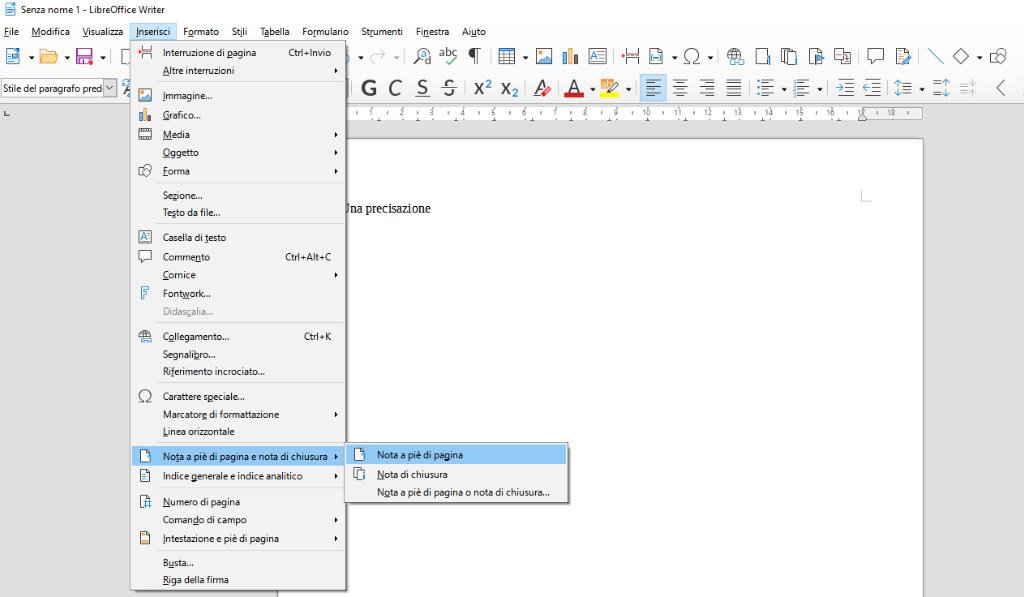
Come rimuovere una nota a piè di pagina su LibreOffice Writer?
Per rimuovere una nota a piè di pagina, ti basterà cancellare il numeretto della stessa nota nel relativo corpo di testo, cioè nella parte in alto contenente il testo vero e proprio (e non dai numeretti in basso!).
Vuoi inserire la numerazione delle pagine su LibreOffice? Clicca qui per scoprire come fare!
